Systray
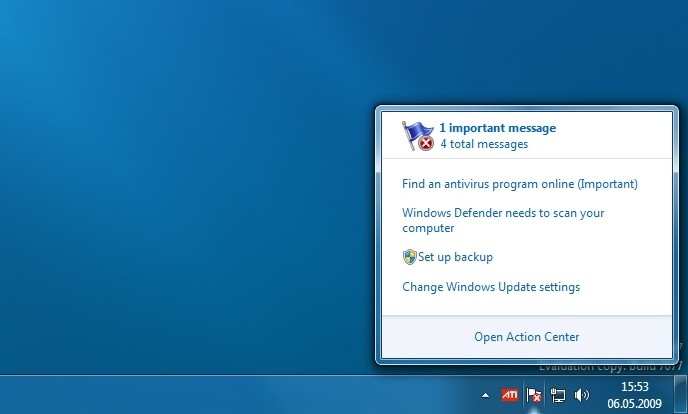
Im Bereich neben der Windows-Uhr, im so genannten Systray, geht es gesitteter zu als jemals zuvor. Windows 7 blendet zunächst einmal alle Programme aus, die sich dort eintragen. Sichtbar sind nur die Lautstärkeregelung sowie der Zugriff auf die Netzwerkverbindungen und das Action Center. Auf Wunsch lassen sich gegebenenfalls vorhandene Systray-Einträge einblenden. Inkonsequent: In der Taskleiste öffnet der rechte Mausklick die Jump-Liste, während im Systray der Linksklick dazu vergleichbare Menüs aufruft. Ein Rechtsklick offenbart wiederum die klassischen Kontextmenüs.
Windows Gadgets
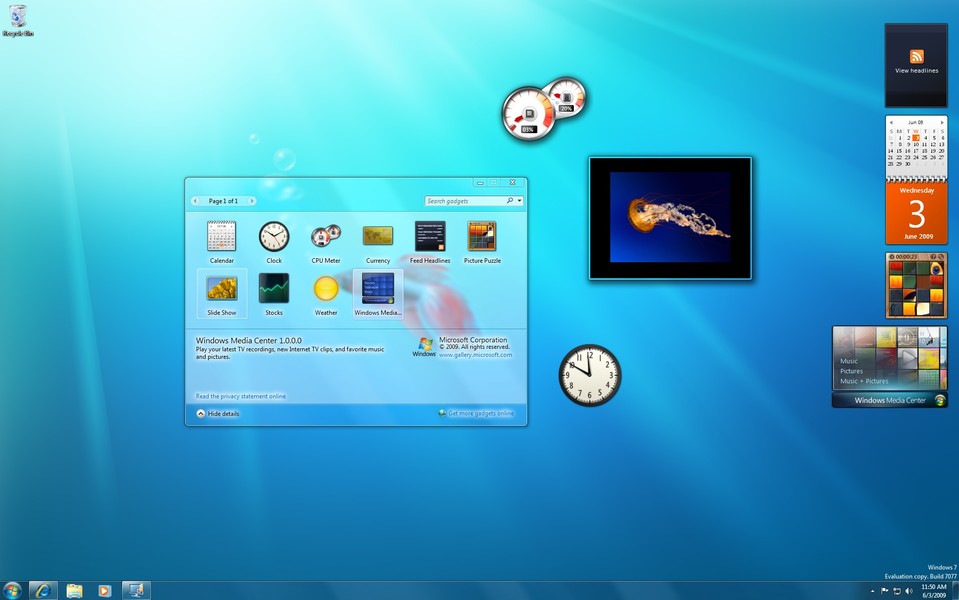
Die Sidebar von Windows Vista gibt es nicht mehr, wohl aber deren Funktionalität. Wenn Sie eines der mitgelieferten Mini-Programme aktivieren, dockt Windows 7 es zunächst am rechten Rand des Desktops an. Anschließend lässt es sich frei auf dem Arbeitsplatz positionieren, aber nur eingeschränkt in der Größe ändern. Im Gegensatz zu Vista kam lediglich ein Gadget hinzu: eine äußerst rudimentäre Media Center-Steuerung.
Desktop-Symbole

Nach der Benutzeranmeldung erscheint nur noch ein Symbol auf dem Desktop - der Papierkorb. Wie gehabt lassen sich aber beliebig viele weitere dort platzieren oder über einen Rechtsklick auf den Desktop und »Anpassen/Desktopsymbole ändern« zusätzliche Standardelemente wie »Arbeitsplatz« oder »Eigene Dateien«.
Windows Explorer & Bibliotheken
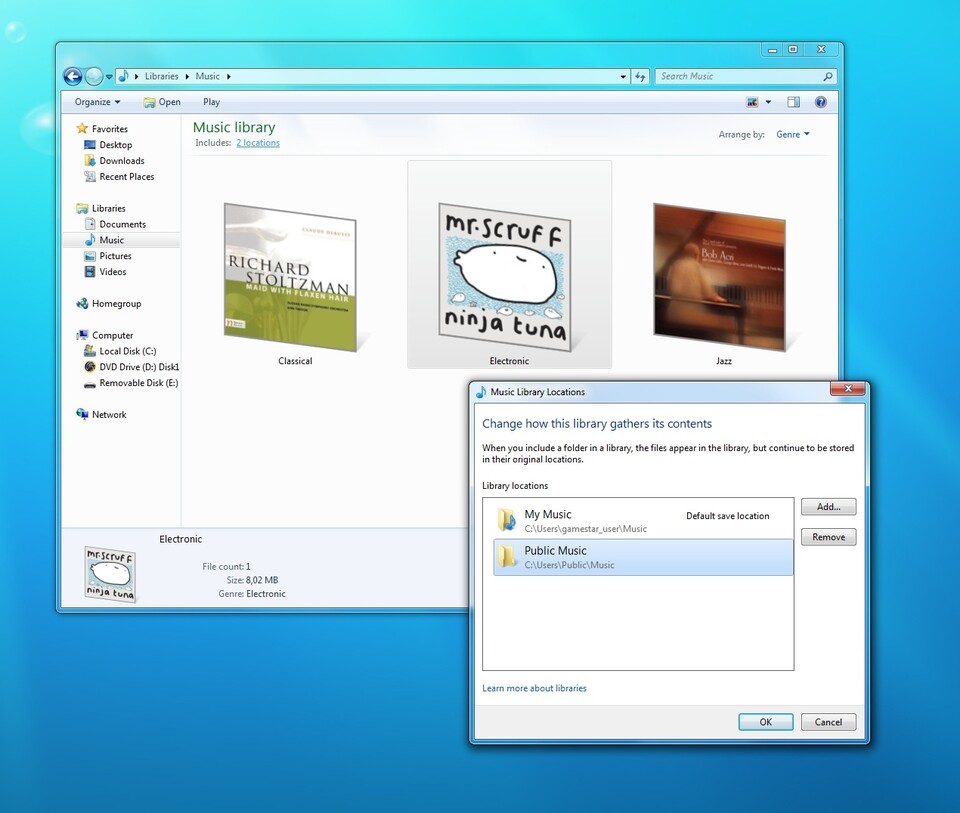
Der Windows-Explorer ähnelt im Wesentlichen dem von Windows Vista. Die Navigationsleiste am linken Rand ist übersichtlicher und sie führt gleich von Beginn an alle wichtigen Datenspeicher wie lokale Festplatten, Favoriten, Netzwerk oder Medienbibliotheken. Letztere lassen sich endlich eingängig konfigurieren. Zum einen können Sie jeden Ordner oder jede Datei über das Kontextmenü und »Include in Library« einfach hinzufügen. Alternativ funktioniert das auch per Drag ‚n‘ Drop oder im geöffneten Bibliotheksverzeichnis über einen Klick auf »Orte«. Unterm Strich sinnvoll weiter entwickelt.
Control Panel & Action Center
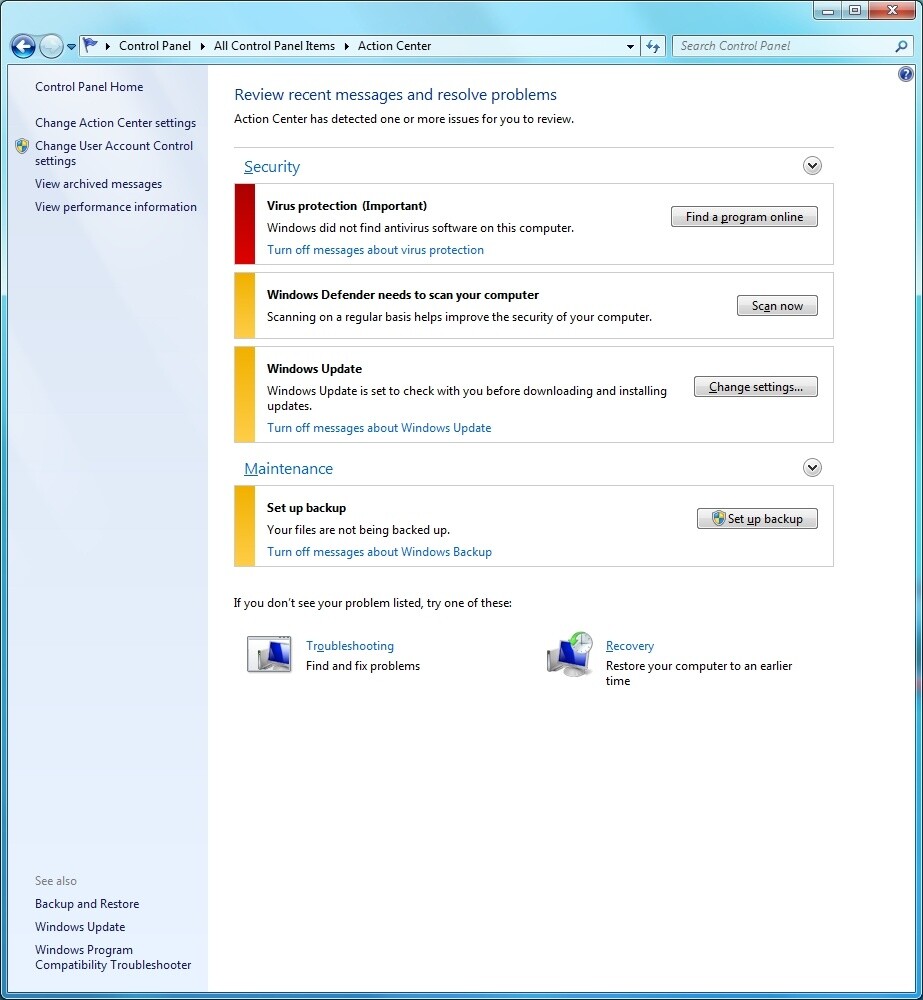
Der zentrale Anlaufstelle für Änderungen an den Windows-Grundeinstellungen ist auch bei Windows 7 die Systemsteuerung. Das Sicherheitscenter, was unter Windows XP und Windows Vista die Dialoge für die Firewall, die Windows Updates und weitere sicherheitsrelevante Einstellungen wie die Benutzerkontensteuerung zusammenführt, heißt nun »Action Center«. Von dort aus kontrollieren wir unter Windows 7 nicht nur die bereits genannten Sicherheits-Programme, sondern auch andere wichtige Optionen wie etwa das Backup. Warum wir aber an dieser Stelle die Windows-Update-Einstellungen nur ändern können, nicht aber manuell nach Updates suchen dürfen, weiß nur Microsoft. Ähnlich durcheinander ist die Systemsteuerung: Viele Teilbereiche zeigt Windows 7 im gleichen Fenster wie die Systemsteuerung gut strukturiert an, andere wieder öffnen ein eigenes Fenster und entsprechen beim Design beinahe immer noch dem von Windows 98.






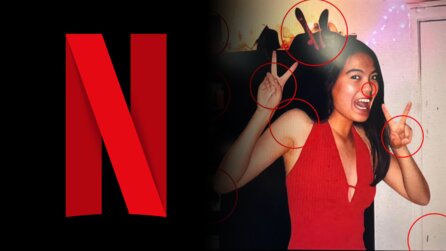
Nur angemeldete Benutzer können kommentieren und bewerten.
Dein Kommentar wurde nicht gespeichert. Dies kann folgende Ursachen haben:
1. Der Kommentar ist länger als 4000 Zeichen.
2. Du hast versucht, einen Kommentar innerhalb der 10-Sekunden-Schreibsperre zu senden.
3. Dein Kommentar wurde als Spam identifiziert. Bitte beachte unsere Richtlinien zum Erstellen von Kommentaren.
4. Du verfügst nicht über die nötigen Schreibrechte bzw. wurdest gebannt.
Bei Fragen oder Problemen nutze bitte das Kontakt-Formular.
Nur angemeldete Benutzer können kommentieren und bewerten.
Nur angemeldete Plus-Mitglieder können Plus-Inhalte kommentieren und bewerten.